学习笔记——css世界
流
“流”又叫文档流,是css的一种基本定位和布局机制。流是html的一种抽象概念,暗喻这种排列布局方式好像水流一样自然自动。“流体布局”是html默认的布局机制,如你写的html不用css,默认自上而下(块级元素如div)从左到右(内联元素如span)堆砌的布局方式。
块级元素和内联元素
块级元素是指单独撑满一行的元素,如div、ul、li、table、p、h1等元素。这些元素的display值默认是block、table、list-item等。
内联元素又叫行内元素,指只占据它对应标签的边框所包含的空间的元素,这些元素如果父元素宽度足够则并排在一行显示的,如span、a、em、i、img、td等。这些元素的display值默认是inline、inline-block、inline-table、table-cell等。
实际开发中,我们经常把display计算值为inline inline-block inline-table table-cell的元素叫做内联元素,而把display计算值为block的元素叫做块级元素。
width: auto 和 height: auto
width、height的默认值都是auto。
对于块级元素,width: auto的自动撑满一行。
对于内联元素,width: auto则呈现出包裹性,即由子元素的宽度决定。
无论内联元素还是块级元素,height: auto都是呈现包裹性,即高度由子级元素撑开。但是父元素设置height: auto会导致子元素height: 100%百分比失效。
流体布局之下,块级元素的宽度width: auto是默认撑满父级元素的。这里的撑满并不同于width: 100%的固定宽度,而是像水一样能够根据margin不同而自适应的宽度。
css的属性非常有意思,正常流下,如果块级元素的width是个固定值,margin是auto,则margin会撑满剩下的空间;如果margin是固定值,width是auto,则width会撑满剩下的空间。这就是流体布局的根本所在。
外在盒子和内在盒子
外在盒子是决定元素排列方式的盒子,即决定盒子具有块级特性还是内联特性的盒子。外在盒子负责结构布局。
内在盒子是决定元素内部一些属性是否生效的盒子。内在盒子负责内容显示。
如 display: inline-table; 外在盒子就是inline,内在盒子就是table。
外在盒子决定了元素要像内联元素一样并排在一排显示,内在盒子则决定了元素可以设置宽高、垂直方向的margin等属性。如下图:

右侧的table和左侧的文字在一行排列(外在盒子inline的表现特征),同时有拥有自定义宽度110px(内在盒子table可以设置宽高)。
css权重和超越!important
css选择器权重列表如下:
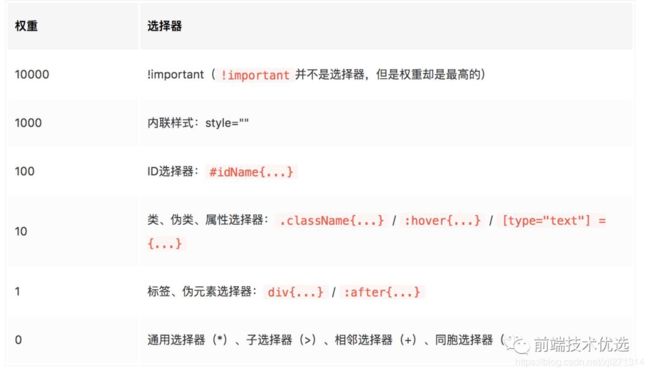
在css中,!important的权重相当的高,但是由于宽高会被max-width/min-width覆盖,所以!important会失效。
width: 100px!important;
min-width: 200px;
上面代码计算之后会被引擎解析成:
width: 200px;
盒模型(盒尺寸)
元素的内在盒子是由margin box、border box、padding box、content box组成的,这四个盒子由外到内构成了盒模型。
IE模型:box-sizing: border-box 此模式下,元素的宽度计算为border+padding+content的宽度总和。
w3c标准模型):box-sizing: content-box 此模式下,元素的宽度计算为content的宽度。
由于content-box在计算宽度的时候不包含border pading很烦人,而且又是默认值,业内一般采用以下代码重置样式:
:root {
box-sizing: border-box;
}
* {
box-sizing: inherit;
}
内联盒模型
内联元素是指外在盒子默认是内联盒子的元素。从表现来说,内联元素的典型特征就是可以和文字在一行显示。因此文字也是内联元素。图片、按钮、输入框、下拉框等替换元素也是内联元素。内联盒模型是指内联元素包含的几个盒子,理解记忆下面的几个概念对css的深入学习极其重要。
- 内容区域:本质上是字符盒子。在浏览器中,文字选中状态的背景色就是内容区域。
- 内联盒子:内联盒子就是指元素的外在盒子是内联的,会和其他内联盒子排成一行。
- 行框盒子:由内联元素组成的每一行都是一个行框盒子。行框盒子由一个个内联盒子组成,如果换行,那就是两个行框盒子。比如一个不换行的的p标签,就存在一个行框盒子。值得注意的是,如果给元素设置display: inline-block,则创建了一个独立的行框盒子。line-height是作用在行框盒子上的,并最终决定高度。
- 包含盒子:就是包含块。多行文字组成一个包含块。
- 幽灵空白节点:内联元素的每个行框盒子前面有一个“空白节点”一样,这个“空白节点”不占据任何宽度,无法选中获取,但是又实实在在存在,表现就如同文本节点一样。
替换元素
替换元素是指内容可以替换的元素,实际上就是content box可以被替换的元素。如存在src=""属性的